In questo articolo, come una sorta di guida, andiamo a vedere tutto quello che bisogna fare per prepararsi all’aggiornamento ad iOS 26, ovvero tutto quello che bisogna fare prima di approcciarsi all’aggiornamento e come va eseguito.
Partiamo subito rispondendo ad una delle domande più comuni da parte degli utenti con un dispositivo più datato:
- Mi conviene aggiornare ad iOS 26 beta 1?
- Quali sono i motivi per aggiornare?
- Quali sono i dispositivi compatibili?
- Dopo che avrà installato la beta poi come passerò al definitivo?
- Cosa devo fare prima di iniziare l’aggiornamento?
- Quanto spazio libero mi serve?
Mi conviene aggiornare ad iOS 26 beta 1?
La risposta è che conviene sempre aggiornare alle versioni definitive, non alle beta.
Per il momento iOS 26 si trova in una primissima versione preliminare, la beta 1 appunto, e questo significa che il sistema operativo è ancora pieno di bug e problemi. Il suo sviluppo, infatti, non è ancora terminato! In linea generale, se non siete sviluppatori, vi consigliamo di lasciar perdere e di installare iOS 26 più avanti, magari a partire dalla Beta 3 (a Luglio, che corrisponderà alla Beta 1 Pubblica) oppure direttamente a Settembre, quando verrà rilasciata la versione finale per tutti.
Se proprio non riuscite a resistere al fascino delle novità, allora le cose da tenere a mente sono:
- Le Beta scaricano molto più velocemente la batteria: lo smartphone sicuramente non vi arriverà a sera;
- Lo smartphone diventa molto caldo, talvolta anche mentre non lo utilizziamo;
- Le app potrebbero bloccarsi ed in alcuni casi le app della banca riconosceranno che state utilizzando un software beta e non vi permetteranno di utilizzarle. Questo è un problema piuttosto importante soprattutto se l’app viene utilizzata come sistema di verifica ed autenticazione;
- Se utilizzate un Apple Watch ed aggiornate anche questo a watchOS 26, potrete sincronizzarlo con iOS 26 ma, nel caso in cui non vi trovaste bene con iOS 26 e vorreste tornare ad iOS 18, il vostro smartwatch resterà bloccato con watchOS 26 perchè non esiste alcun modo di effettuare il downgrade su Apple Watch. Di conseguenza, l’iPhone senza aggiornamento e l’Apple Watch aggiornato non potranno più sincronizzare le informazioni tra loro.
E’ importante capire che le beta non sono per tutti: è chiaro che esiste una forte smania di provare immediatamente le belle novità viste nel Keynote dell’Evento Apple ma in linea di massima conviene attendere ancora un pò prima di passare ad una beta di iOS 26.
Perchè aggiornare ad iOS 26?
Beh, sicuramente per godere di tante nuove funzioni, come quelle che vi abbiamo illustrato nella nostra Mega-Pagina completamente dedicata ad iOS 26.
Le novità illustrate da Apple ma soprattutto il modo in cui l’azienda le mostra durante l’evento generano sempre molto entusiasmo e proprio per questo motivo potreste voler aggiornare subito ad iOS 26 beta, ma bisogna fare un’attenta valutazione perchè alcune funzioni potrebbero essere ancora incomplete, non compatibili con il vostro smartphone, non essere disponibili in Italia, o non funzionare perfettamente.
In linea di massima, attendete un articolo su iSpazio oppure chiedete a noi nei commenti come funziona iOS 26 e procedete soltanto in caso di risposte positive.
Le nuove funzioni più interessanti riguardano sicuramente:
Su quali dispositivi è possibile installare iOS 26?
Abbiamo già analizzato la questione in un articolo dedicato. iOS 18 può essere installato su iPhone 11 o superiori. Qui trovate l’elenco completo dei dispositivi.
Dopo che avrà installato la beta poi come passerò ad iOS 26 definitivo?
Passare da iOS 26 beta ad iOS 26 finale (a Settembre) sarà molto semplice.
Qualche giorno prima del lancio ufficiale del sistema operativo, gli sviluppatori ricevono la cosiddetta “Release Candidate” che corrisponde in tutto e per tutto alla versione finale del firmware, con qualche giorno d’anticipo rispetto agli altri utenti che non hanno provato la Beta.
Ne consegue che seguendo sempre gli aggiornamenti ed installando questa Release Candidate avrete già installato la versione finale sul vostro iPhone.
Da quel momento in poi, per uscire dal mondo delle beta in maniera definitiva, potrete andare in Impostazioni > Generali > Aggiornamento software > Aggiornamento beta > ed impostare su No.
In questo modo non verranno più segnalati aggiornamenti beta in futuro e quindi il vostro iPhone resterà con la Release Candidate (= la versione finale installata) ed inoltre tutti i futuri aggiornamenti che vi segnalerà saranno soltanto versioni “finali”. Solitamente iOS 26.0.1 in versione finale per tutti viene rilasciata pochissimi giorni dopo il lancio ufficiale di iOS 26.
Come prepararsi all’aggiornamento ad iOS 26
Backup
iOS è così sicuro che effettuando un aggiornamento OTA il rischio che la procedura vada storta è assolutamente vicino allo zero.
Tuttavia, trattandosi di una versione beta, potreste insorgere nell’esigenza o nella necessità di “tornare indietro” e quindi di effettuare un downgrade per eliminare iOS 26 e rimettere iOS 18.5.
Per questo motivo, vi consigliamo di effettuare un Backup completo dell’iPhone quando avete ancora iOS 18.5 installato sul vostro iPhone, ovvero prima di passare ad iOS 26. Ricordate che tutti i dati contenuti in un file di backup creato con iOS 18.5 possono essere inseriti anche in un iPhone con iOS 26 a bordo ma, al contrario, un backup creato da iOS 26 non potrà essere ripristinato in un iPhone con iOS 18.5.
Prestate ben attenzione quindi, perchè il backup va effettuato PRIMA di aggiornare ad iOS 26, ovvero quando sarete ancora su iOS 18.5.
Esistono 2 modi per fare un backup completo dello smartphone:
1. Backup tramite computer (più veloce, gratis e consigliato)
Collegate il vostro dispositivo con un cavetto originale al computer. Aprite iTunes su Windows e sui Mac più vecchi oppure aprite la finestra del Finder sui Mac più recenti. Troverete una sezione “iPhone”, cliccatela e dalla schermata che apparirà toccate il tasto “Effettua backup adesso”. Vi consigliamo di attivare la spunta in corrispondenza di “Codifica Backup iPhone”, inserendo poi una password da ricordare perchè soltanto in questo modo trasferirete anche i dati dell’app Salute e Fitness nel backup.
Tutta questa procedura, creerà una copia del contenuto del vostro iPhone sul vostro computer.
2. Backup tramite iCloud (richiede l’acquisto di spazio aggiuntivo)
Se invece avete sufficiente spazio su iCloud per effettuare un backup, non dovete fare altro che aprire Impostazioni > Vostro Nome > iCloud > Backup iCloud e premere il tasto “Effettua il backup adesso”. Tutto il contenuto del vostro telefono verrà caricato su un server Apple (in maniera criptata) quindi a seconda del numero di file che avete al suo interno e alla vostra connessione WiFi, il completamento di questa operazione potrebbe richiedere molto tempo.
Ordinaria manutezione
L’arrivo di un nuovo sistema operativo può essere una buona occasione per ritagliarsi un pò di tempo e fare pulizia nel telefono. Non è una cosa necessaria ma farebbe sicuramente bene. Guardate tutte le applicazioni che avete installato durante l’anno: sono davvero tante vero? Provate a chiedervi se alcune di queste le utilizzate ogni giorno, se le avete mai utilizzate, se a quel gioco ci giocate ancora o se vi ha stufati e così via. Lasciatevi prendere la mano ed iniziate a cancellare tutto ciò che non vi è utile, alleggerendo il dispositivo. Tenete anche a mente che qualora delle app dovessero servire soltanto un paio di volte l’anno (ad esempio Booking, EasyJet e così via), potrete sempre riscaricarle da App Store all’occorrenza e, grazie ad i piani telefonici che ormai offrono generalmente almeno 30 GB al mese, non sarà un problema nemmeno farlo in mobilità.
Terminata l’analisi delle app, passate alle foto e ai video. Se avete degli inutili screenshot nello smartphone, magari potreste eliminarli (li trovate velocemente all’interno dell’omonimo Album creato automaticamente da iOS). Analizzate anche tutti gli altri file. Controllate se avete una cartella chiamata “Duplicati” in fondo alla lista degli album nell’app Foto. Se c’è, procedete rimuovendo le foto ed i video doppi. Se c’è qualcosa di molto vecchio o di non troppo importante da rivedere costantemente, trasferite questi file sul computer, all’interno di un hard disk esterno oppure caricateli su iCloud / Dropbox / Google Foto / Amazon Photos o qualche altra app simile.
Fate lo stesso entrando nella cartella dei Video: quelli registrati direttamente dal vostro iPhone possono occupare davvero molto spazio. Se ne avete troppi e qualcuno non vi serve, eliminatelo oppure, comprimetelo abbassando la risoluzione e guadagnando molto spazio in memoria, utilizzando questo metodo.
Aggiornamenti App
Adesso aprite App Store, cliccate sulla vostra foto in alto a destra e trascinate la pagina che si aprirà verso il basso. Noterete una rotellina di loading. In questo modo ricaricherete la lista delle app sottostanti e farete in modo che l’App Store verifichi la presenza di nuovi aggiornamenti. Se ci sono app da aggiornare allora fatelo.
Dopo aver gestito le applicazioni, le foto ed i video che effettivamente non vi servono, riavviate il vostro iPhone affinchè tutti i file temporanei memorizzati nella cache vengano effettivamente cancellati dal telefono.
Quanto spazio libero in memoria devo avere per aggiornare ad iOS 26?
La dimensione del firmware varia in base al dispositivo. Generalmente si attesta intorno agli 8 GB ma nei dispositivi più recenti può arrivare anche a 15 GB. Potrebbero quindi occorrervi più di 8 GB per il download del firmware (OTA) più ulteriore spazio per spacchettare i file e per una corretta installazione (più del doppio rispetto alla dimensione del download). Sugli iPhone più recenti quindi, con 35 GB liberi dovreste riuscire senza problemi: in caso contrario, iOS farà apparire un popup che vi inviterà a liberare ulteriore spazio. Un buon metodo per liberare spazio è quello di eliminare provvisoriamente delle app o giochi, per poi installarli nuovamente ad aggiornamento avvenuto. Alcune app mantengono la cache all’interno della memoria dell’iPhone per caricarsi più in fretta: per alcune è possibile svuotare la cache cercando la voce nelle impostazioni, per altre app invece non c’è alcun sistema se non quello di cancellarle e re-installarle.
Per semplificare l’individuazione delle app più pesanti, che stanno utilizzando più spazio in memoria, entrate in Impostazioni > Generali > Utilizzo > Gestisci Spazio. Se doveste notare che la partizione “Altro” pesa davvero troppi GB, allora seguite le istruzioni in questo articolo per liberarla.
La batteria dell’iPhone deve essere carica
L’aggiornamento non potrà avvenire se il livello di batteria del vostro iPhone si trova al di sotto di una certa soglia. Se avete fretta di aggiornare, iniziate a metterlo in carica mentre eseguite le operazioni preliminari.
Sono pronto: come si aggiorna ad iOS 26 beta?
1. Direttamente dal browser del telefono, aprite il sito degli sviluppatori Apple developer.apple.com/account ed effettuate il login con il vostro Apple ID (ovviamente con le stesse credenziale che utilizzate su iPhone).
2. A questo punto potete uscire e chiudere Safari. Aprite l’app Impostazioni > Generali > Aggiornamento Software > Aggiornamenti Beta.
3. Dovreste già vedere il vostro Apple ID nella parte bassa della schermata. Non vi resta che selezionare “iOS 26 Developer Beta”.
4. Adesso toccate la freccia in alto a sinistra per tornare indietro e ricaricate la pagina che verifica la presenza di nuovi aggiornamenti. Automaticamente verrà rilevato iOS 26 beta 1 e potrete procedere con l’installazione OTA.


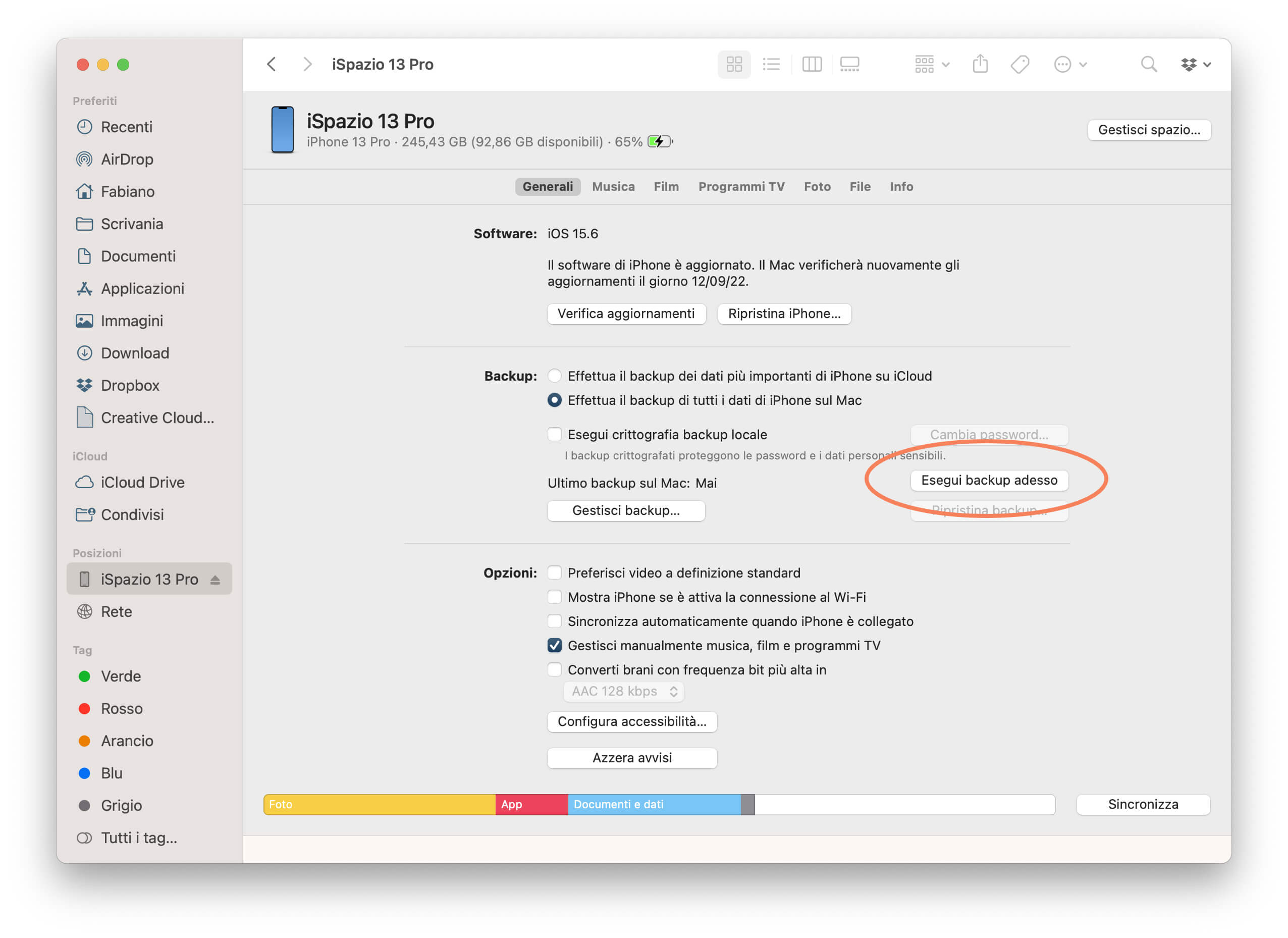
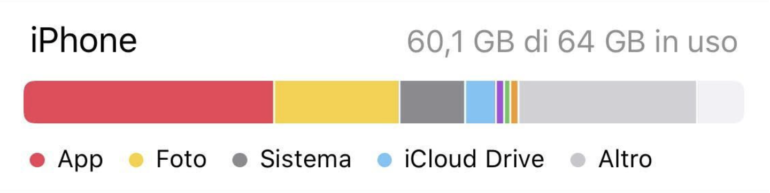


















































































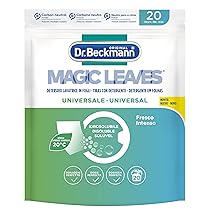

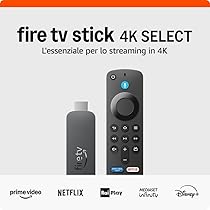













Leggi o Aggiungi Commenti